Филе Трансфер Протоцол или ФТП то је протокол који се користи за премештање датотека између рачунара. ФТП користи модел клијент / сервер. Сервер увек слуша и чека ФТП захтеве других удаљених клијената. Када сервер прими захтев, успоставља везу и рукује пријавом.
Током овог водича покриваћемо инсталирање ФТП сервера и показаћемо вам неке примере како да учитате и преузмете појединачне и више датотека.
Инсталирајте ФТП на Убунту
Пре него што започнемо процес инсталације ФТП-а, морамо осигурати да је систем ажуран користећи следеће наредбе:
судо апт упдате судо апт надоградња
Даље, инсталирајмо ФТП сервер.
Корак 1. Инсталирајте всфтпд пакет помоћу наредбе у наставку.
судо апт-гет инсталл всфтпд
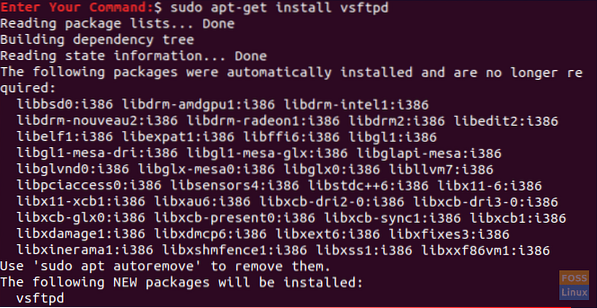
Корак 2. Проверите всфтпд статус.
судо сервице всфтпд статус
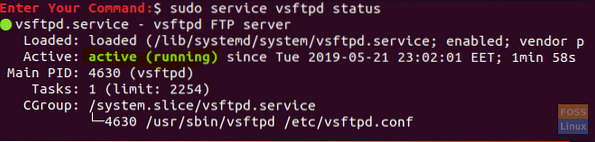
Као што видите из горњег снимка екрана, ФТП сервер је активан и успешно ради.
3. корак. У случају да вам је потребан сервис всфтпд да се аутоматски покрене када се систем покрене, можете користити наредбу:
судо сервице всфтпд енабле
Сада пређимо на следећи одељак.
Конфигуришите заштитни зид
Након инсталирања потребног пакета ФТП сервера, морамо извршити још неке конфигурације на заштитном зиду.
Корак 1. Једна од основних конфигурација је додавање правила за ССХ, а ово ће спречити да вас сервер закључа.
судо уфв аллов ссх
Као што можете, резултат претходне наредбе биће отприлике на слици испод:

Корак 2. Сада отворимо 20 и 21 порт за ФТП.
судо уфв дозвољава 20 / тцп
Резултат претходне наредбе требао би бити отприлике доле приказан снимак екрана:

судо уфв дозволи 21 / тцп
Правило које је већ додато можете пронаћи као доњи излаз:

3. корак. Такође омогућава отварање портова за пасивни ФТП.
судо уфв дозвољава 40000: 50000 / тцп

4. корак. Ајмо сада омогућити заштитни зид ако већ није омогућен.
судо уфв енабле

Да бисте били сигурни да су сва претходна правила успешно додата, можете проверити статус заштитног зида покретањем наредбе у наставку:
судо уфв статус
Конфигуришите датотеку за конфигурацију всфтпд
Неколико других конфигурација је требало урадити уређивањем датотеке конфигурације всфтпд која се налази у „/ етц / всфтпд.цонф.”
Корак 1. Прво и пре уређивања датотеке конфигурације всфтпд, морамо да направимо резервну копију из ове датотеке конфигурације.
судо цп / етц / всфтпд.цонф / етц / всфтпд.цонф.резервну копију
Корак 2. Отворите датотеку за конфигурацију всфтпд помоћу вашег омиљеног уређивача; овде ћемо користити ви едитор.
судо ви / етц / всфтпд.цонф
3. корак. Након отварања конфигурационе датотеке, можете да потражите доленаведена подешавања, да их коментаришете и осигурате да имају праву вредност.
врите_енабле = ДА -> Омогућите ФТП корисницима да записују датотеке на ФТП сервер. цхроот_лоцал_усер = ДА -> Спречити ФТП кориснике да претражују изван свог матичног директоријума. лоцал_енабле = ДА -> Дозволи локалним корисницима да се пријаве путем ФТП-а. лоцал_умаск = 022 -> Дајте тачне дозволе отпремљеним датотекама / директоријумима.
Постоји пуно подешавања у датотеци за конфигурацију всфтпд, можете их проверити и одлучити које је најбоље за вас.
4. корак. Након уређивања датотеке конфигурације всфтпд, сачувајте је и затворите.
Корак 5. Сада морамо поново покренути услугу всфтпд да бисмо омогућили све претходне промене.
судо сервис всфтпд рестарт
Тестирајте ФТП сервер
Да бисте тестирали ФТП сервер, потребно је да се повежете са друге машине помоћу ФТП клијента који је већ инсталиран на већини Линук система. У случају да ФТП клијент није инсталиран, можете га инсталирати помоћу наредбе на следећи начин:
судо апт-гет инсталација фтп
Корак 1. Са клијентског рачунара повежите се са ФТП сервером.
фтп 192.168.1.5
при чему је горња ИП адреса ИП ФТП сервера.
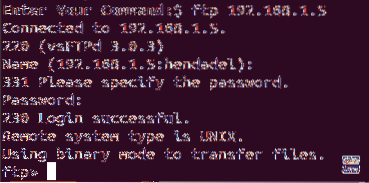
Као што можете видети из претходног снимка екрана када покушате да се пријавите на ФТП сервер, подразумевано он сугерише локалном кориснику којег можете користити за пријављивање. Након што унесете корисничко име и лозинку, добићете успешну поруку за пријаву.
Корак 2. Хајде сада да испробамо неке наредбе, проверимо ваш тренутни директоријум.
пвд

Као што можете видети из претходног резултата, „/“ овде означава матични директоријум локалног корисника који је пријављен, а који је у нашем случају „хендадел“.”
Наведите садржај тренутног директоријума.
лс
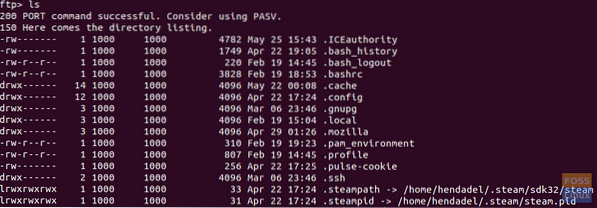
3. корак. На рачунару са ФТП сервером покушајте да креирате директоријум и у њему направите неке датотеке, на пример доленаведени снимак екрана.
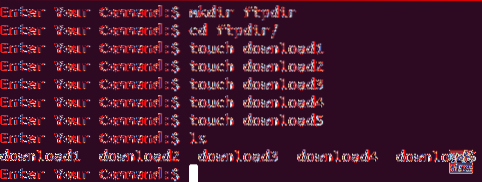
4. корак. Из ФТП клијентске машине пређите на новостворени директоријум и наведите његов садржај да бисте га преузели на клијентском рачунару.
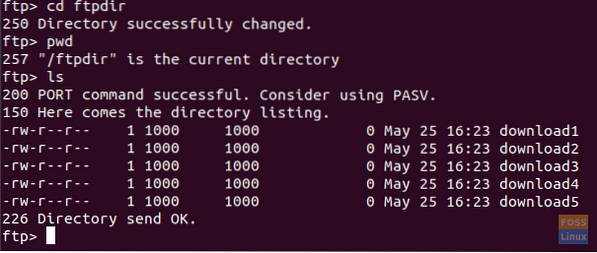
Корак 5. Сада преузмимо једну датотеку.
гет довнлоад1

Као што видите из претходног снимка екрана, датотека је успешно преузета. Преузету датотеку можете пронаћи у машини вашег клијента пријављеној у кућни директоријум корисника, као у наставку.
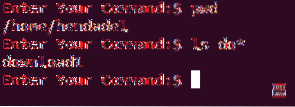
Корак 6. Да бисте преузели више датотека са ФТП сервера.
мгет довнлоад *
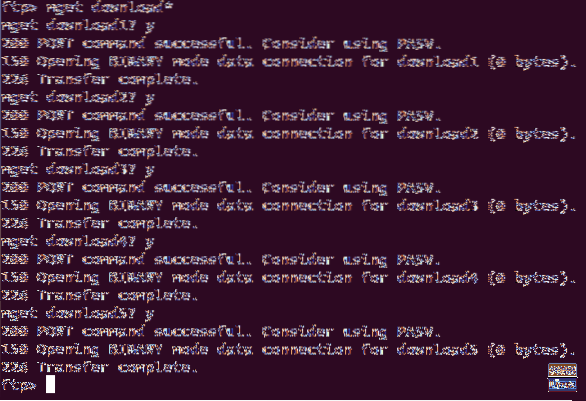
Можете и да проверите преузете датотеке како је претходно приказано.

Корак 7. На клијентској ФТП машини, док сте повезани на ФТП сервер, креирајте директоријум као што је приказано на слици испод.

Пређите из тренутног директоријума у новостворени директоријум.
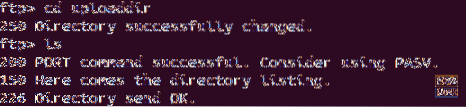
Корак 8. Сада отпремимо једну датотеку на ФТП сервер.
ставите уплоад1
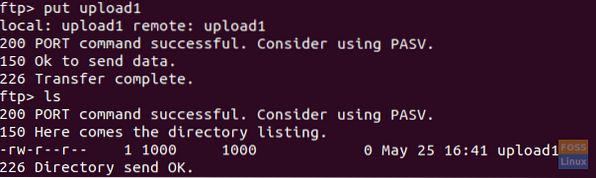
Корак 9. За учитавање више датотека на ФТП сервер.
мпут уплоад *
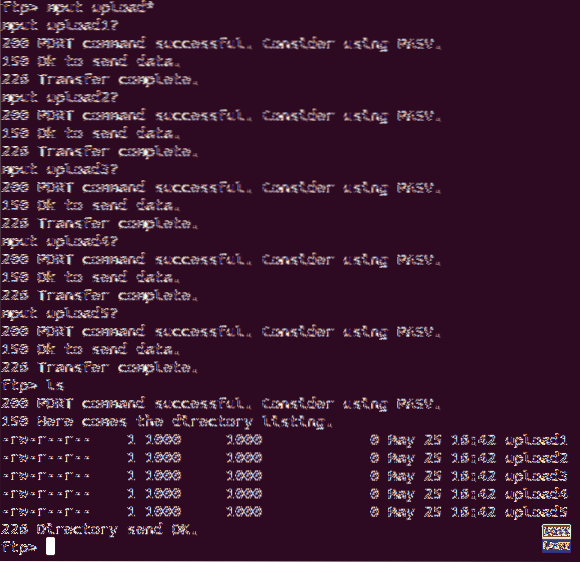
На ФТП серверу можете да проверите учитане датотеке као што је приказано доле.
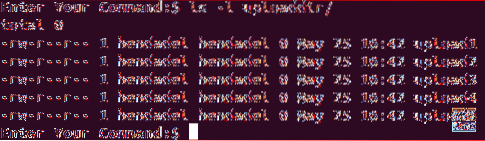
Тиме се завршава ово упутство, где смо инсталирали ФТП сервер и користили га за отпремање и преузимање датотека. За било какву даљу помоћ, оставите коментар и радо ћемо вам помоћи.
 Phenquestions
Phenquestions



